Specialiųjų simbolių įterpimas į Word 2010
Kartais gali prireikti įterpti neįprastą simbolį į Word 2010 dokumentą. Perskaitykite, kaip lengvai tai padaryti su mūsų patarimais ir simbolių sąrašu.
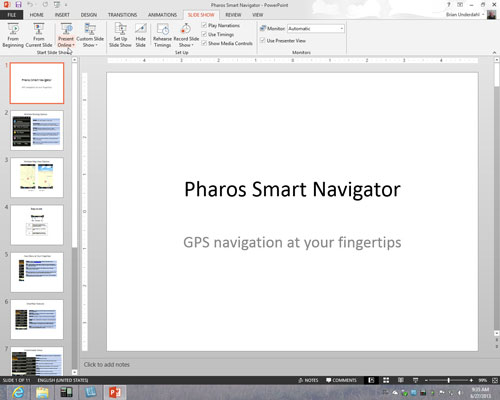
Skirtuke Skaidrių demonstravimas spustelėkite mygtuką Pateikti internete.
Pasirodo dialogo langas Present Online. Šį dialogo langą taip pat galite atidaryti skirtuke Failas pasirinkdami Bendrinti → Pateikti internete ir spustelėdami mygtuką Pateikti internete.
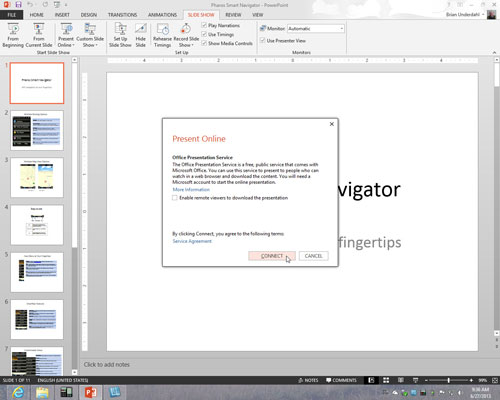
Spustelėkite mygtuką Prisijungti.
„Office“ pristatymo paslauga sugeneruoja URL nuorodą, kurią galite išsiųsti žmonėms, kurie peržiūrės jūsų pristatymą.
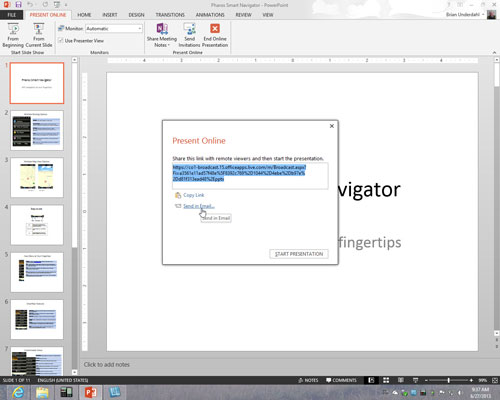
Nusiųskite nuorodą savo auditorijai.
Nuorodą galite siųsti naudodami „Outlook“ arba kitą el. pašto programinę įrangą.
Nukopijuokite ir nusiųskite nuorodą el. paštu: Norėdami nukopijuoti nuorodą į mainų sritį, spustelėkite Kopijuoti nuorodą. Tada savo el. pašto programinėje įrangoje įklijuokite nuorodą į kvietimus, kuriuos siunčiate auditorijos nariams.
Siųsti nuorodą naudojant „Outlook“: spustelėkite nuorodą Siųsti el. paštu. Pasirodo „Outlook“ pranešimo langas. Kreipkitės ir išsiųskite žinutę.
Nusiųskite nuorodą savo auditorijai.
Nuorodą galite siųsti naudodami „Outlook“ arba kitą el. pašto programinę įrangą.
Nukopijuokite ir nusiųskite nuorodą el. paštu: Norėdami nukopijuoti nuorodą į mainų sritį, spustelėkite Kopijuoti nuorodą. Tada savo el. pašto programinėje įrangoje įklijuokite nuorodą į kvietimus, kuriuos siunčiate auditorijos nariams.
Siųsti nuorodą naudojant „Outlook“: spustelėkite nuorodą Siųsti el. paštu. Pasirodo „Outlook“ pranešimo langas. Kreipkitės ir išsiųskite žinutę.
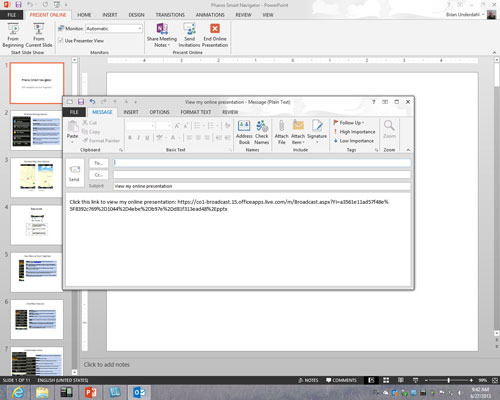
Įsitikinkite, kad auditorijos nariai gavo kvietimą el. paštu ir yra pasirengę žiūrėti jūsų pristatymą.
Spustelėkite mygtuką Pradėti pristatymą. Auditorijos nariai pateikia pristatymą savo naršyklėse.
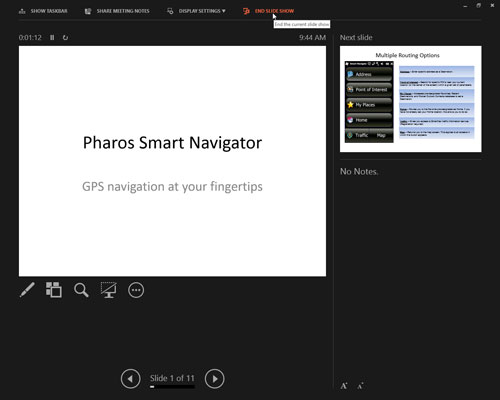
Pateikite pristatymą.
Naudokite tuos pačius metodus, kad pereitumėte į priekį arba atsitrauktumėte nuo skaidrės prie skaidrės, kaip ir bet kuriame pristatyme.
Pasibaigus pristatymui, patenkate į skirtuką „Pristatyti internete“.
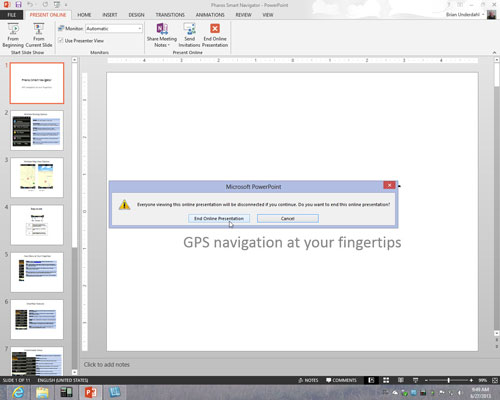
Skirtuke Present Online spustelėkite mygtuką Baigti internetinį pristatymą; patvirtinimo dialogo lange spustelėkite Baigti internetinį pristatymą.
Jūsų auditorija mato šį pranešimą: „Pristatymas baigėsi“.
Kartais gali prireikti įterpti neįprastą simbolį į Word 2010 dokumentą. Perskaitykite, kaip lengvai tai padaryti su mūsų patarimais ir simbolių sąrašu.
„Excel 2010“ naudoja septynias logines funkcijas – IR, FALSE, IF, IFERROR, NOT, OR ir TRUE. Sužinokite, kaip naudoti šias funkcijas efektyviai.
Sužinokite, kaip paslėpti ir atskleisti stulpelius bei eilutes programoje „Excel 2016“. Šis patarimas padės sutaupyti laiko ir organizuoti savo darbalapius.
Išsamus vadovas, kaip apskaičiuoti slankiuosius vidurkius „Excel“ programoje, skirtas duomenų analizei ir orų prognozėms.
Sužinokite, kaip efektyviai nukopijuoti formules Excel 2016 programoje naudojant automatinio pildymo funkciją, kad pagreitintumėte darbo eigą.
Galite pabrėžti pasirinktus langelius „Excel 2010“ darbalapyje pakeisdami užpildymo spalvą arba pritaikydami ląstelėms šabloną ar gradiento efektą.
Dirbdami su laiko kortelėmis ir planuodami programą „Excel“, dažnai pravartu lengvai nustatyti bet kokias datas, kurios patenka į savaitgalius. Šiame straipsnyje pateikiami žingsniai, kaip naudoti sąlyginį formatavimą.
Sužinokite, kaip sukurti diagramas „Word“, „Excel“ ir „PowerPoint“ programose „Office 365“. Daugiau informacijos rasite LuckyTemplates.com.
„Excel“ suvestinės lentelės leidžia kurti <strong>pasirinktinius skaičiavimus</strong>, įtraukiant daug pusiau standartinių skaičiavimų. Šiame straipsnyje pateiksiu detalius nurodymus, kaip efektyviai naudoti šią funkciją.
Nesvarbu, ar dievinate, ar nekenčiate Word gebėjimo išjuokti jūsų kalbos gebėjimus, jūs turite galutinį sprendimą. Yra daug nustatymų ir parinkčių, leidžiančių valdyti „Word“ rašybos ir gramatikos tikrinimo įrankius.





